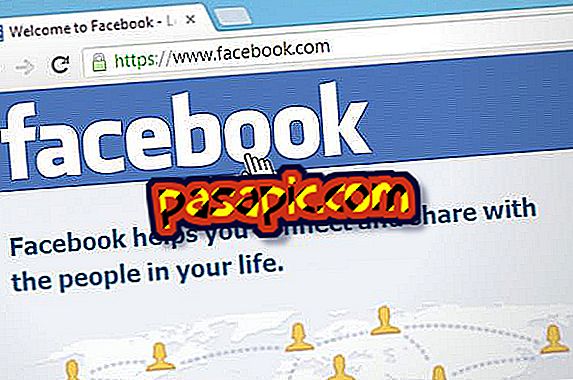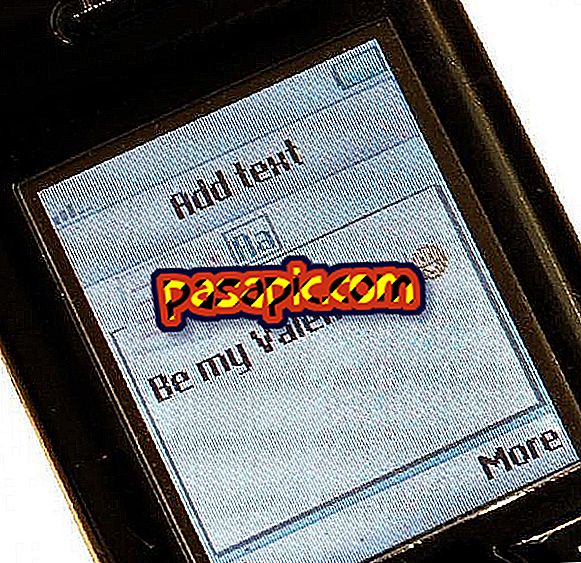Bagaimana untuk menukar PIN pada iPhone

Walaupun penggabungan ID Touch di iPhone, sesuatu yang tidak berubah dan dipelihara adalah kod PIN empat digit yang membantu kami membuka kunci kad SIM, yang menguatkan dalam semua kes keselamatan telefon kami. Walau bagaimanapun, dalam banyak kes, ia jarang diperlukan untuk menunjukkan lagi kerana tidak ada kecenderungan untuk memulakan semula telefon terlalu kerap, jadi sangat umum bahawa PIN asal yang datang secara lalai dilupakan. Untuk mengelakkan ini berlaku, perhatikan artikel berikut di mana kami menunjukkan langkah demi langkah bagaimana menukar PIN pada iPhone.
1
Jika anda ingin menukar PIN kad SIM pada iPhone anda kerana anda mungkin boleh melupakannya, perkara pertama yang perlu anda lakukan ialah klik pada ikon 'Tetapan', yang ditunjukkan oleh gear kelabu, untuk mengakses panel konfigurasi telefon bimbit anda. Sekiranya anda tidak menemui ikon pada skrin utama anda, anda boleh slaid skrin turun dan tulis perkataan "settings" dalam bar carian yang muncul.

2
Sekali di dalam 'Tetapan', senarai pilihan yang panjang akan muncul dan anda mesti meluncurkan skrin ke bawah sehingga anda mencari bahagian 'Telefon', ditunjukkan oleh ikon telefon hijau. Tekan untuk mengakses fungsi yang akan membolehkan anda mengubah suai PIN pada iPhone anda.

3
Seterusnya, anda hanya perlu mencari pilihan 'SIM SIM' dan klik padanya. Sekali di dalam, anda akan melihat bertulis dalam warna biru fungsi 'Tukar PIN' iaitu apa yang anda perlu tekan untuk memasukkan digit baru yang akan menyekat SIM dari telefon anda mulai sekarang.

4
Apabila anda mengklik pada 'Tukar PIN', skrin baru akan muncul secara automatik di mana anda mesti menunjukkan PIN semasa anda terlebih dahulu, masukkan angka dan tekan 'OK'. Seterusnya, anda mesti menunjukkan nombor yang akan membentuk kod PIN baru beberapa kali dan tekan 'Simpan' . Sedia! Sekarang anda telah menukar PIN pada iPhone dan anda tidak perlu bimbang tentang kemungkinan melupakannya pada masa akan datang.

5
Adalah penting sebelum melakukan tindakan ini, perlu diingatkan bahawa kod PIN asli yang ditunjukkan pada kad yang dihantar oleh operator anda tidak lagi sah untuk rujukan dan tidak boleh menukar PIN pada iPhone jika anda terlupa yang saat ini, dan Untuk membuat pengubahsuaian, anda mesti masukkan sebelum ini, seperti yang telah kami nyatakan, kod PIN asal.
6
Bagaimana jika ganti daripada apa yang anda mahu ialah melumpuhkannya supaya apabila anda memulakan semula telefon anda, anda tidak perlu memasukkan semulanya? Kemudian, anda perlu mengikuti prosedur yang sama: Tetapan> Telefon> PIN SIM dan, sekali pada ketika ini, nyahaktifkannya dengan meluncurkan butang ke kiri. Seterusnya, anda perlu memasukkan PIN semasa anda untuk menyelesaikan tindakan itu dan dari saat itu iPhone anda tidak lagi akan meminta kod unlock kod apabila anda menghidupkannya.